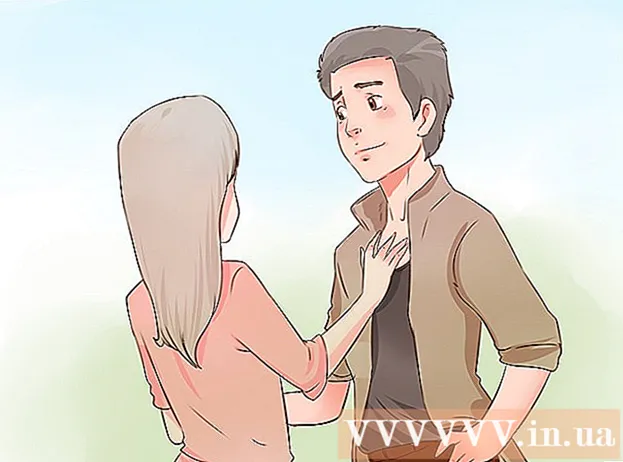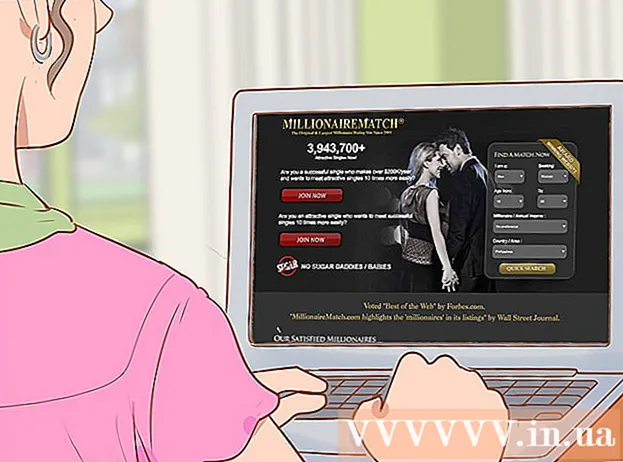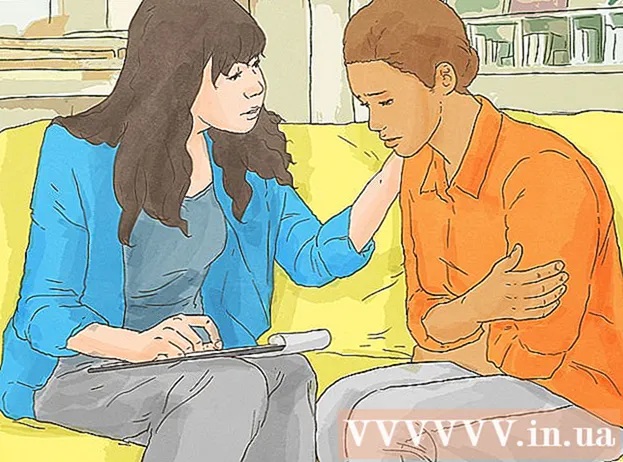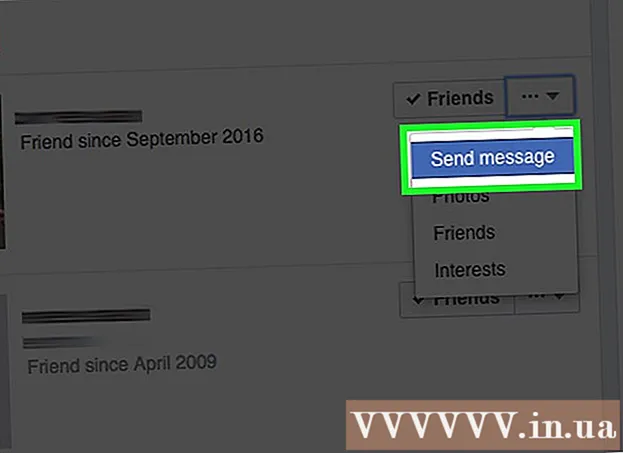Szerző:
Robert Simon
A Teremtés Dátuma:
23 Június 2021
Frissítés Dátuma:
1 Július 2024
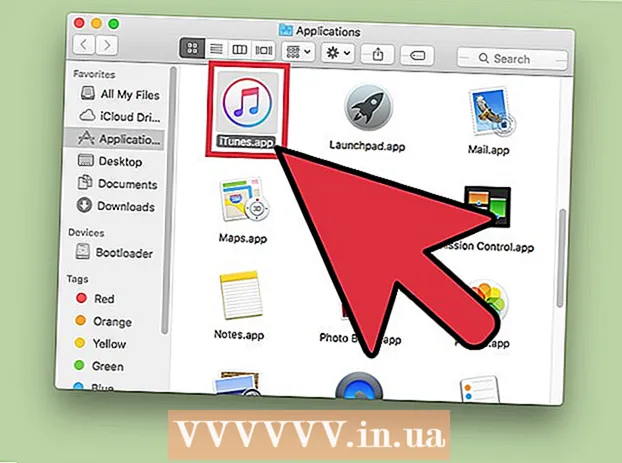
Tartalom
- Lépni
- 1/2 rész: A kijelző felbontásának megváltoztatása
- 2/2 rész: Nyisson meg egy alkalmazást alacsonyabb felbontásban
A Mac kijelzőjének felbontásának módosításához kattintson az Apple menü → Rendszerbeállítások → Kijelzők → Megjelenítés → Méretezett lehetőségre, és válassza ki a használni kívánt (méretezett) felbontást.
Lépni
1/2 rész: A kijelző felbontásának megváltoztatása
 Kattintson az Apple menüre. Ezt a képernyő bal felső sarkában találja.
Kattintson az Apple menüre. Ezt a képernyő bal felső sarkában találja.  Kattintson a Rendszerbeállítások elemre.
Kattintson a Rendszerbeállítások elemre. Kattintson a Megjelenítések lehetőségre. Ha nem látja, kattintson a Rendszerbeállítások ablak tetején található "Összes megjelenítése" elemre. Ezután kattintson a "Megjelenítés" gombra.
Kattintson a Megjelenítések lehetőségre. Ha nem látja, kattintson a Rendszerbeállítások ablak tetején található "Összes megjelenítése" elemre. Ezután kattintson a "Megjelenítés" gombra.  Kattintson a Méretezett választógombra.
Kattintson a Méretezett választógombra. Kattintson duplán a használni kívánt felbontásra. A "Nagyobb szöveg" opció kiválasztása megegyezik az alacsonyabb felbontással. A "Több hely" opció megegyezik a nagyobb felbontás kiválasztásával.
Kattintson duplán a használni kívánt felbontásra. A "Nagyobb szöveg" opció kiválasztása megegyezik az alacsonyabb felbontással. A "Több hely" opció megegyezik a nagyobb felbontás kiválasztásával.
2/2 rész: Nyisson meg egy alkalmazást alacsonyabb felbontásban
 Zárja be az alkalmazást, ha az már nyitva van. Ehhez kattintson a menüsoron az alkalmazás nevére, majd a "Bezárás" gombra.
Zárja be az alkalmazást, ha az már nyitva van. Ehhez kattintson a menüsoron az alkalmazás nevére, majd a "Bezárás" gombra. - Lehet, hogy alacsony felbontást kell beállítania azokhoz az alkalmazásokhoz, amelyek nem megfelelően jelennek meg a Retina kijelzőjén.
 Kattintson az asztalra. Ezáltal a Finder az aktív program.
Kattintson az asztalra. Ezáltal a Finder az aktív program.  Kattintson az Ugrás menüre.
Kattintson az Ugrás menüre. Kattintson a Programok elemre.
Kattintson a Programok elemre. Kattintson a programra a kiválasztásához.
Kattintson a programra a kiválasztásához. Kattintson a Fájl menüre.
Kattintson a Fájl menüre. Kattintson az Információ kérése elemre.
Kattintson az Információ kérése elemre. Kattintson a Megnyitás alacsony felbontásban mezőre.
Kattintson a Megnyitás alacsony felbontásban mezőre. Zárja be az Információ megjelenítése mezőt.
Zárja be az Információ megjelenítése mezőt. Kattintson duplán az alkalmazás ikonjára a megnyitásához. Az alkalmazás most kis felbontásban nyílik meg.
Kattintson duplán az alkalmazás ikonjára a megnyitásához. Az alkalmazás most kis felbontásban nyílik meg.